Sommario: Le foto sul tuo telefono Android salvano sempre i momenti preziosi della vita quotidiana. Questo post ti mostrerà alcuni modi semplici ed efficaci per eseguire il backup delle immagini su Android. Se desideri eseguire il backup automatico delle foto su Google Drive o copiarle su PC / Mac, puoi trovare il metodo adatto qui.
"Qual è il modo più semplice per foto di backup su telefono Android?"
"Voglio eseguire il backup di tutte le foto sul mio Samsung Galaxy S7, ma stanco di copiarle sul mio computer di volta in volta. Mi piace scattare foto per mantenere in vita alcune bellissime scene. Esiste un modo semplice per eseguire il backup di queste nuove immagini Android? Se esiste un modo cloud come fa iCloud per eseguire automaticamente il backup delle foto? "
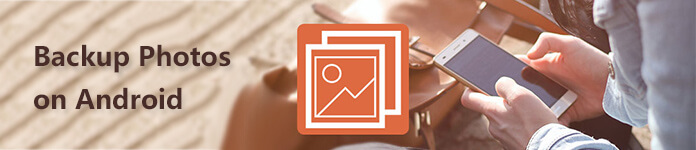
È possibile trasferire facilmente le foto da Android al computer o eseguirne il backup sul cloud. Molte app di backup di foto per Android possono anche aiutarti a conservare le foto in un luogo sicuro. Ora puoi prendere le seguenti soluzioni per eseguire il backup delle foto su Android.
Innanzitutto, ti mostreremo il modo tradizionale di eseguire il backup delle immagini Android, trasferendo le foto dal dispositivo Android al computer con cavo USB.

Passo 1 Collega il tuo telefono Android al PC tramite cavo USB.
Passo 2 Sblocca il tuo telefono Android e impostalo come disco rigido esterno.
Passo 3 Torna sul lato del computer e trova il disco rigido esterno per il tuo telefono Android.
Passo 4 Trova e controlla le immagini sul tuo dispositivo Android. Quindi seleziona e copia le foto da Android al computer.
Se desideri eseguire il backup automatico delle foto sul tuo dispositivo Android, puoi fare affidamento su Google Foto. Google Foto offre un modo semplice per eseguire il backup e la gestione delle immagini per gli utenti Android. Presenta una funzione di "backup automatico" per aiutarti a eseguire automaticamente il backup delle foto Android. (Google Foto bloccato sul backup?)

Passo 1 Installazione Google Foto app sul tuo telefono Android. Puoi trovarlo facilmente nel Google Play Store.
Passo 2 Apri l'app Google Foto e quindi fai scorrere il menu a sinistra. Rubinetto Accedi per accedere al tuo Account Google.
Passo 3 Rubinetto Impostazioni profilo e assicurati che Opzione Backup e sincronizzazione la funzione è attivata. Quindi toccare e nella cartella Scegli l'interfaccia di backup. Qui puoi vedere tutte le categorie di immagini elencate. Seleziona e fai il backup delle categorie di foto specifiche.
Puoi anche eseguire il backup di tutti i tipi di immagini su Android con Auto Backup funzione. Di seguito sono riportati i passaggi dettagliati:
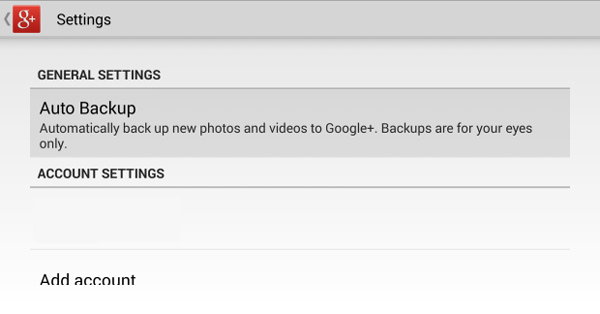
Passo 1 Accendi il tuo telefono Android e apri il Google+ app.
Passo 2 Individua e tocca Impostazioni profilo opzione. Qui puoi trovare il Auto Backup funzione, accenderlo.
Passo 3 Scorri fino a Impostazioni di backup, toccalo e quindi scegli se desideri eseguire il backup di tutte le foto. Si consiglia di eseguire il backup delle foto solo con la connessione di rete Wi-Fi.
dropbox è una delle app di backup di foto Android più popolari che ha la capacità di creare file di backup di foto e video. Offre un altro modo semplice per archiviare automaticamente le foto nel cloud.
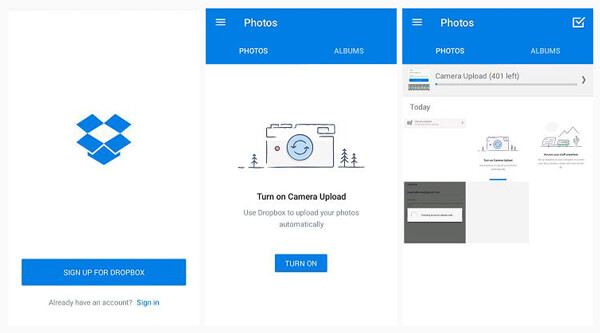
Passo 1 Trova e scarica questo dropbox app dal Google Play Store. Per la prima volta, devi toccare Iscriviti e crea un nuovo account Dropbox. Quindi puoi toccare Accedi per inserire il tuo account personale.
Passo 2 Rubinetto ACCENDERE per consentire la funzione di backup automatico delle foto. Successivamente, le immagini sul tuo telefono Android inizieranno a eseguire il backup e il caricamento su cloud.
Con i metodi sopra, puoi creare facilmente un backup di foto Android. Anche così, qui vogliamo ancora presentarti un altro potente software di backup dei dati Android, Backup e ripristino dei dati Android. Oltre alle immagini, consente anche di eseguire il backup di altri tipi di dati di uso frequente come contatti, registri delle chiamate, video, messaggi, documenti e altro.
Passo 1 Fai doppio clic sul pulsante di download sopra per scaricare gratuitamente, installare ed eseguire questo potente software di backup di foto Android sul tuo computer. Clicca il Backup e ripristino dati Android opzione.

Passo 2 Offre due modalità di backup dei dati per te. Puoi sceglierne uno per eseguire il backup delle tue foto Android.

Backup dei dati del dispositivo
L'opzione Backup dati dispositivo consente di selezionare tipi di dati specifici di cui si desidera eseguire il backup. Se le foto di Android sono tutto ciò di cui hai bisogno, puoi solo controllare Galleria opzione.

Backup con un clic
Il backup con un clic è più simile a un backup completo di tutti i tuoi dati Android. Puoi facilmente eseguire il backup dei tuoi file Android con un clic su questo pulsante.
Passo 3 Clicchi Inizio per avviare il backup delle foto di Android. Durante questo passaggio, sei libero di scegliere la cartella di destinazione per il backup di foto Android. Clic OK per completare il processo di backup.
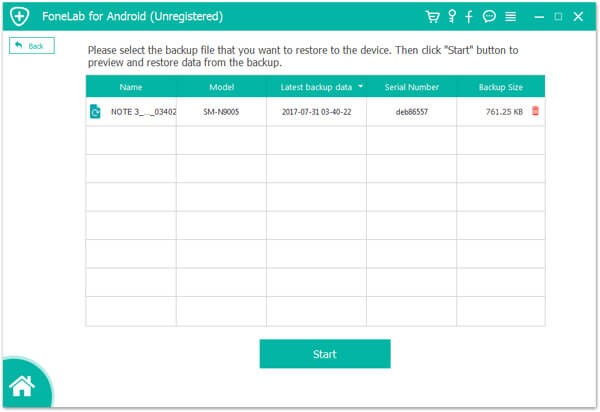
Abbiamo parlato principalmente di come eseguire il backup delle foto su Android in questa pagina. Sono disponibili 5 ottimi metodi per aiutarti a eseguire il backup e gestire meglio le tue foto Android. Se hai ancora qualche domanda, puoi lasciarci un messaggio.